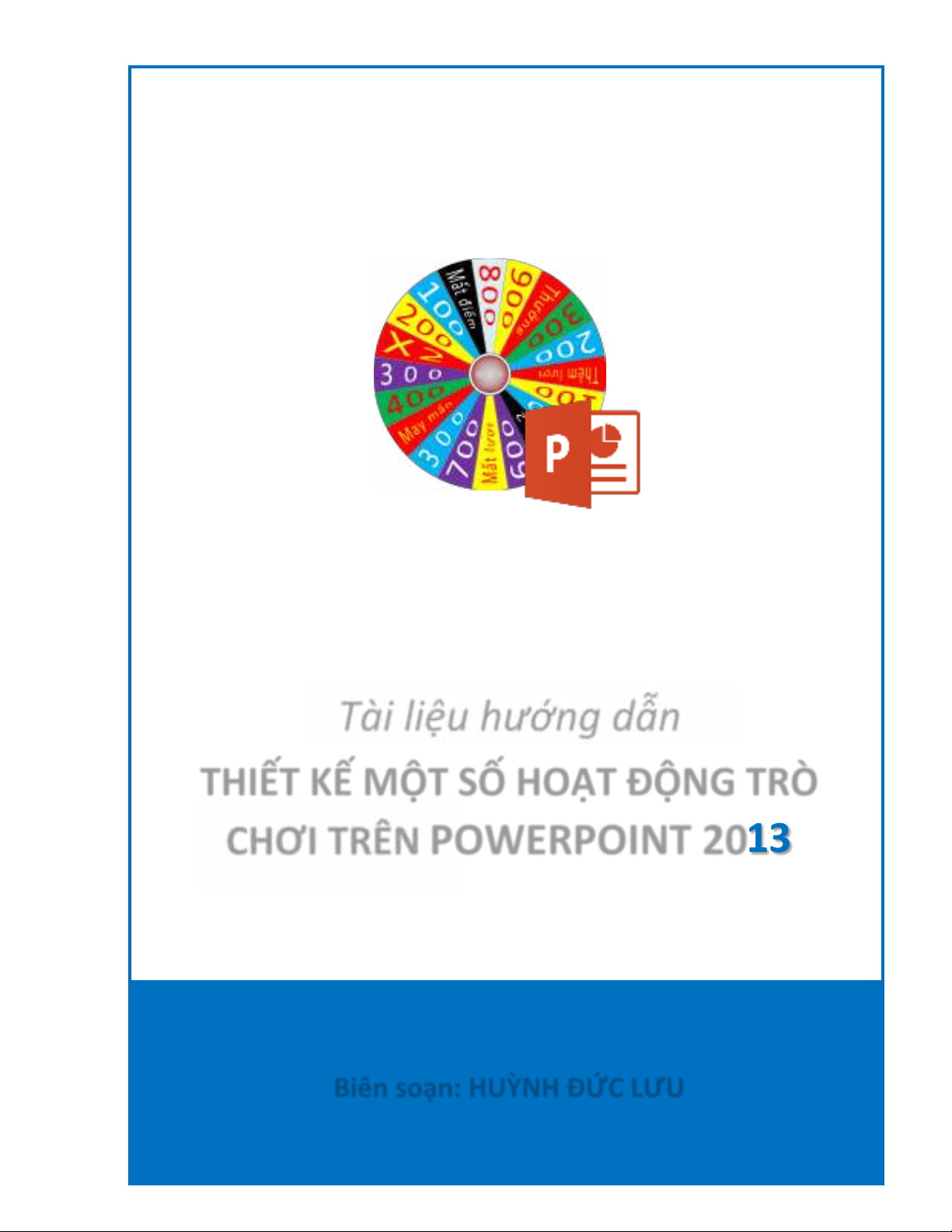
Biên soạn: HUỲNH ĐỨC LƯU
Tài liệu hướng dẫn
THIẾT KẾ MỘT SỐ HOẠT ĐỘNG TRÒ
CHƠI TRÊN POWERPOINT 2013
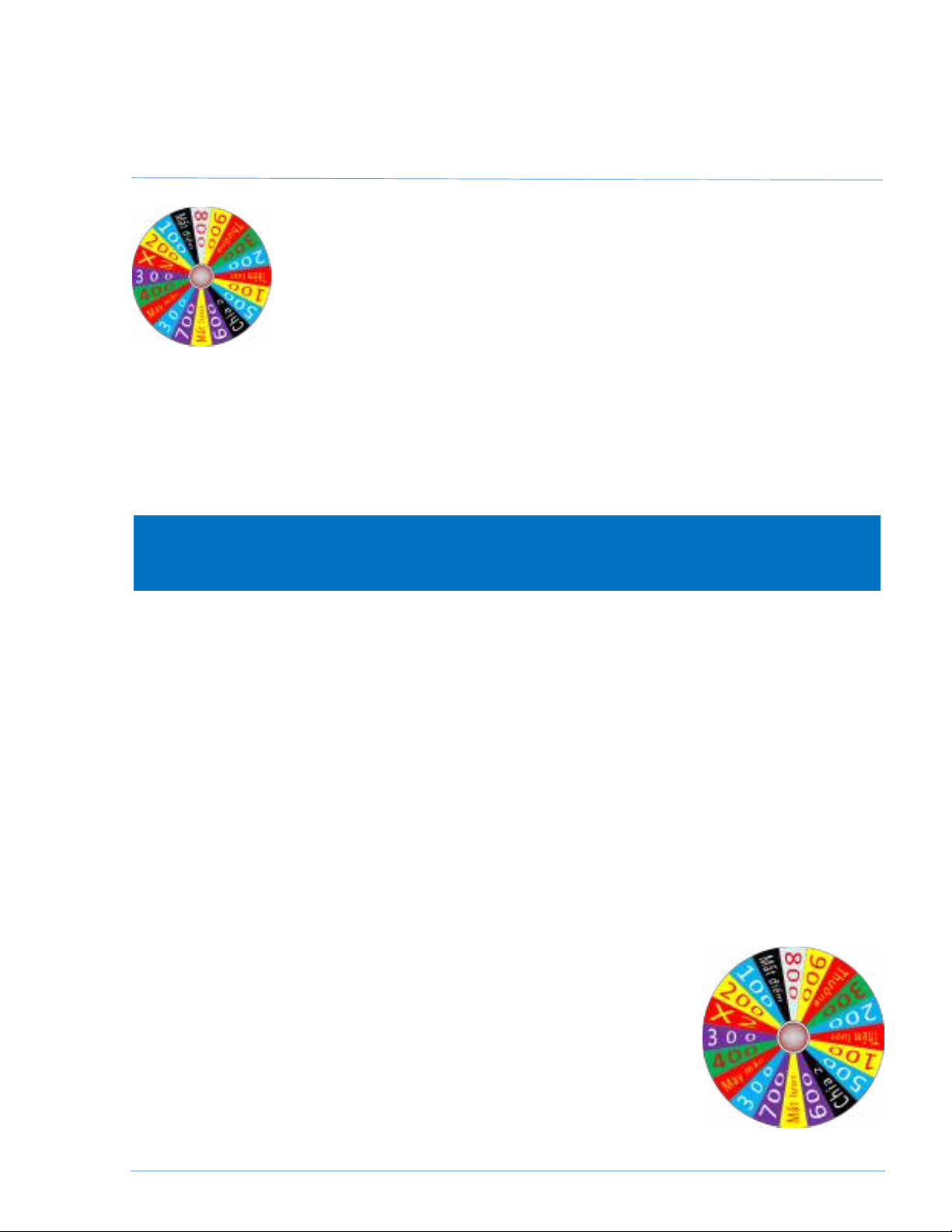
Biên soạn: Huỳnh Đức Lưu Trang 2
TÀI LIỆU HƯỚNG DẪN
THIẾT KẾ MỘT SỐ HOẠT ĐỘNG TRÒ CHƠI
TRÊN POWERPOINT 2013
Việc ứng dụng CNTT vào trong các hoạt động dạy học đã đem lại
nhiều hiệu quả tích cực, tạo hứng thú học tập cho học sinh. Một
trong các hoạt động đã tạo nên sự sinh động trong tiết học là tổ chức
trò chơi. Nhờ có CNTT mà việc thiết kế và tổ chức một trò chơi đã
trở nên dễ dàng, và cũng vì thế mà có nhiều ý tưởng đã tạo ra các
hoạt động vui chơi rất bổ ích không chỉ trong hoạt động dạy học mà
còn được ứng dụng vào trong các hoạt động ngoại khóa. Có những trò chơi được lập
trình, thiết kế chuyên nghiệp bằng flash, … nhưng đa phần các trò chơi tổ chức cho
học sinh được thiết kế trên nền PowerPoint, một phần mềm được sử dụng nhiều trong
thiết kế các bài giảng điện tử.
I. Trò chơi chiếc nón kỳ diệu
1. Ý tưởng:
Giao diện của trò chơi gồm một mặt tròn được chia thành các phần, mỗi phần là một
hình quạt tròn có ghi số điểm, nhân đôi điểm, mất lượt, chia đôi điểm, … tương tự như
trò chơi chiếc nón kỳ diệu. Mỗi lần nhấp chuột vào mặt tròn, mặt tròn sẽ xoay và dừng
lại, kim chỉ vào ô điểm số nào thì học sinh được chọn một câu hỏi (hoặc trả lời câu hỏi),
nếu trả lời câu hỏi đúng học sinh đó nhận được số điểm tương ứng và được thực hiện
tiếp lượt quay, trả lời sai mất lượt. Kết thúc trò chơi học sinh nào nhiều điểm hơn là
người thắng cuộc.
2. Chuẩn bị:
- Vào mạng Internet tìm kiếm hình ảnh với từ khóa
“Chiếc nón kỳ diệu” và tải xuống một mặt xoay của trò
chơi.
- Chuẩn bị các câu hỏi và phần trả lời
- Quà (nếu có thưởng sau khi kết thúc)
Tài liệu này chỉ hướng dẫn thiết kế một số trò chơi thường gặp
trong hoạt động dạy và học với PowerPoint 2013
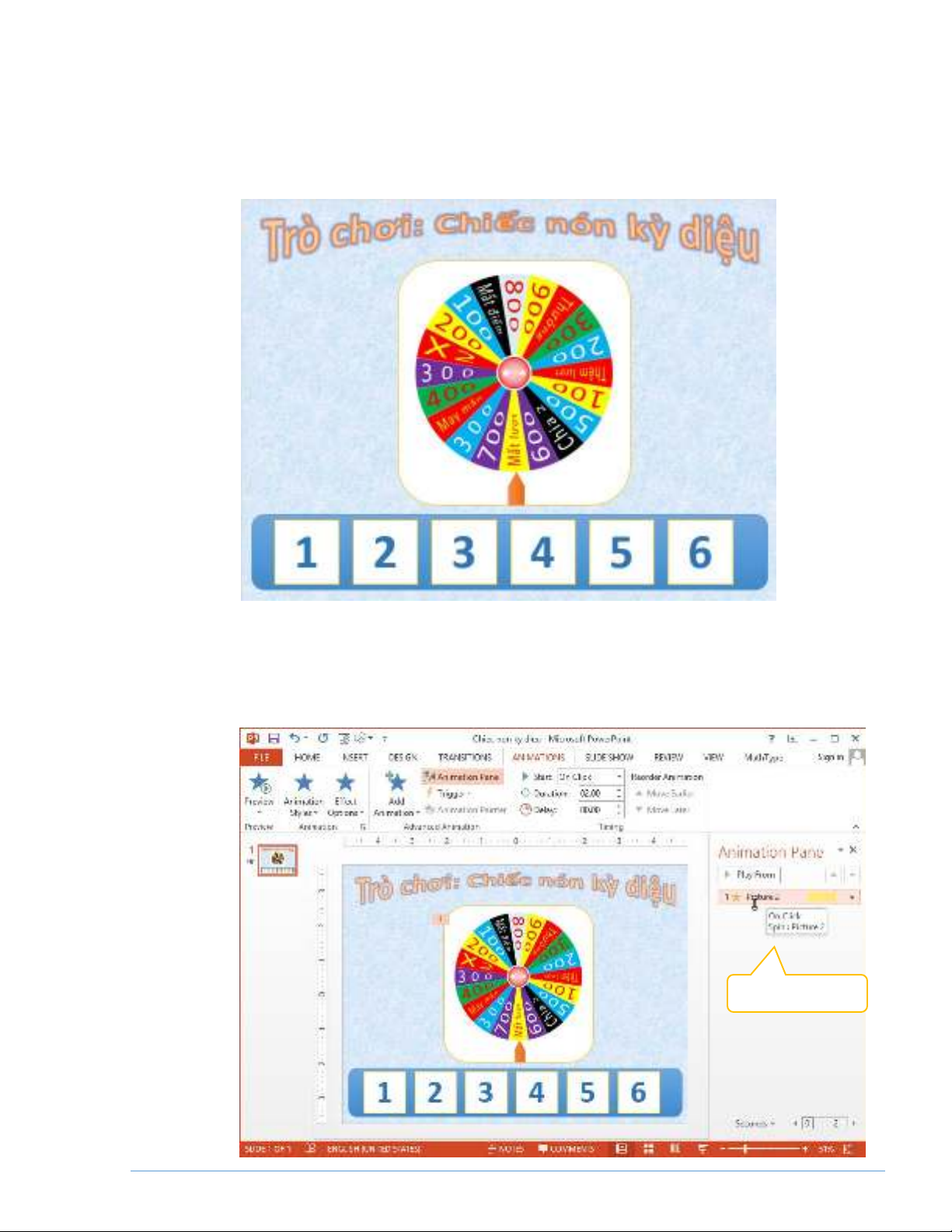
Biên soạn: Huỳnh Đức Lưu Trang 3
3. Thiết kế:
Bước 1. Thiết kế giao diện:
Hãy sử dụng các công cụ của PowerPoint thực hiện việc chèn và xử lí các đối
tượng để có được giao diện trò chơi theo ý tưởng.
Minh họa về giao diện chính của trò chơi
Bước 2. Thêm hiệu ứng:
- Chọn hiệu ứng nhấn mạnh Spin cho mặt nón
Hiệu ứng Spin
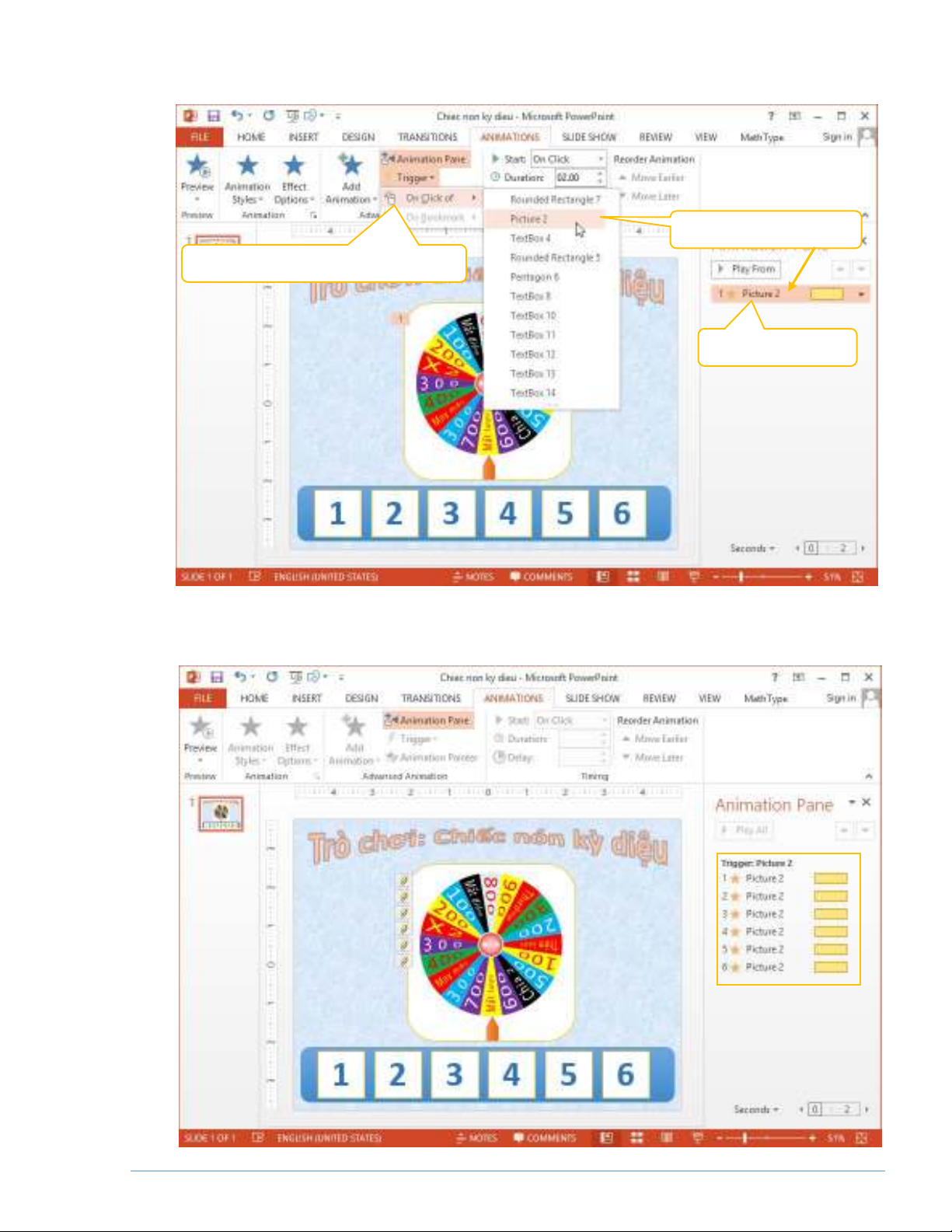
Biên soạn: Huỳnh Đức Lưu Trang 4
- Chọn biến cố kích hoạt hiệu ứng là khi nhấp chuột vào mặt nón
- Thực hiện tương tự để có 6 lần (hoặc nhiều hơn để tránh lặp) nhấp chuột vào
mặt nón như hình minh họa phía dưới:
1. Chọn hiệu ứng
2. Chọn Trigger rồi chọn On click of
3. Chọn tên mặt nón
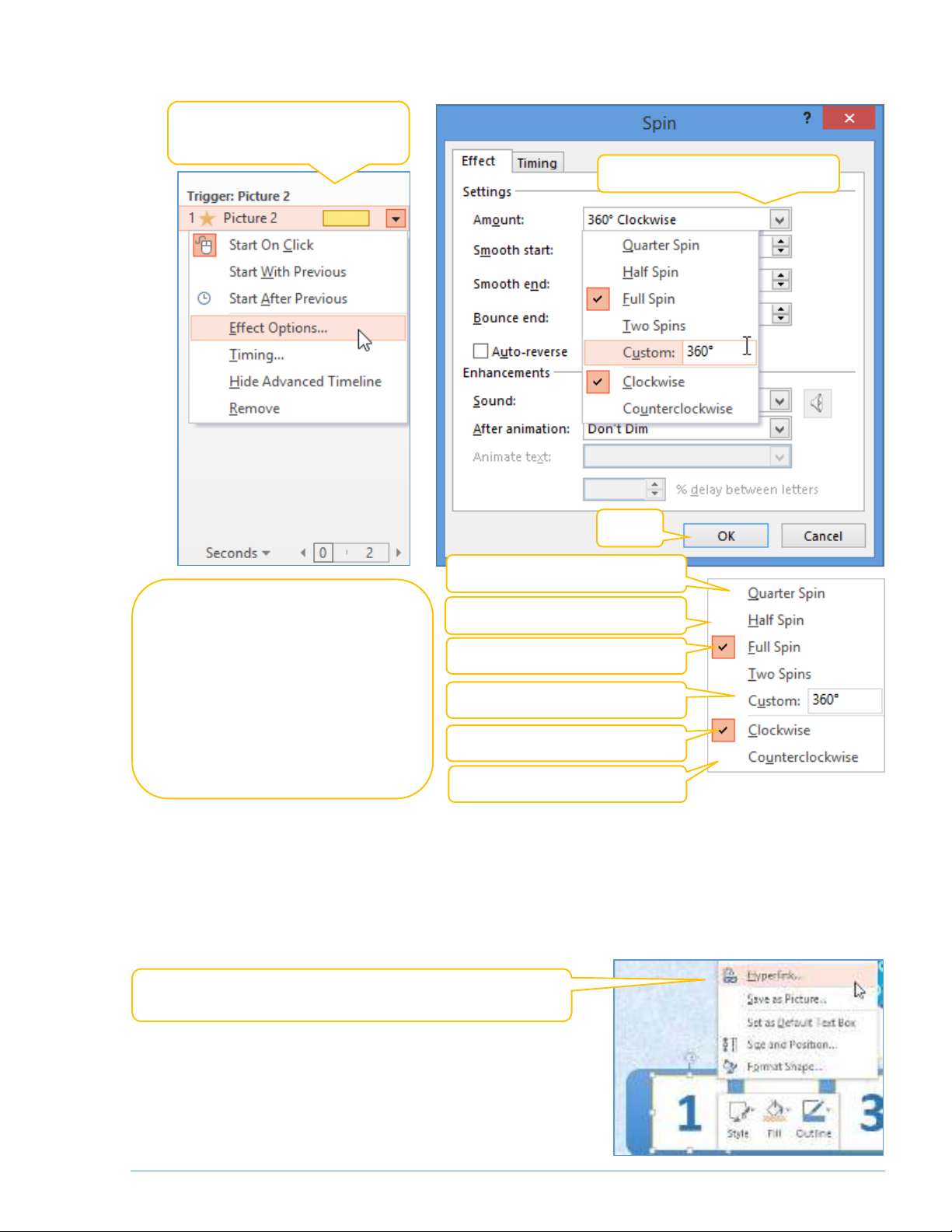
Biên soạn: Huỳnh Đức Lưu Trang 5
- Đặt hướng quay, góc quay:
Bước 3. Liên kết câu hỏi:
- Chèn thêm 6 slide, mỗi slide chứa nội dung câu hỏi và đáp án tương ứng các
số từ 1 đến 6 (theo mẫu này là 6, tùy bạn thiết kế nhé!).
- Nháy chuột phải vào từng ô số chọn lệnh Hyperlink …
1. Nháy chuột phải vào hiệu
ứng chọn Effect Options…
2. Nhấp vào đây tùy chỉnh
Mỗi hiệu ứng ta đặt góc quay khác
nhau (custom), có thể thay đổi hướng
quay để không bị nhàm chán. Góc
quay càng lớn, số vòng quay càng
nhiều… Chọn số góc quay sao cho kết
quả quay không lặp lại, lúc dừng lại
kim chỉ chính xác vào một hình quạt
tròn.
Quay nửa vòng (1800)
Quay một vòng (3600)
Tùy chọn góc quay (nhập số)
Hướng quay dương
Hướng quay âm
Quay một phần tư vòng (900)
3. OK
1. Nháy chuột phải vào ô số chọn lệnh Hyperlink …

![Bài giảng Tin học căn bản Microsoft PowerPoint: Chương 4 [Mới Nhất]](https://cdn.tailieu.vn/images/document/thumbnail/2025/20250730/kimphuong1001/135x160/18741753847943.jpg)

![Tập bài giảng Ứng dụng Công nghệ thông tin trong Giáo dục Mầm non [mới nhất]](https://cdn.tailieu.vn/images/document/thumbnail/2025/20250516/phongtrongkim0906/135x160/416_tap-bai-giang-ung-dung-cong-nghe-thong-tin-trong-giao-duc-mam-non.jpg)
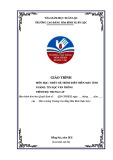

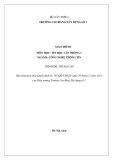
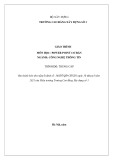
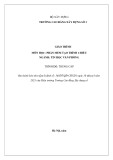

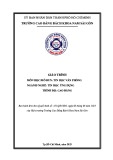
![Tài liệu ôn tập Lý thuyết và Thực hành môn Tin học [mới nhất/chuẩn nhất]](https://cdn.tailieu.vn/images/document/thumbnail/2025/20251001/kimphuong1001/135x160/49521759302088.jpg)


![Trắc nghiệm Tin học cơ sở: Tổng hợp bài tập và đáp án [mới nhất]](https://cdn.tailieu.vn/images/document/thumbnail/2025/20250919/kimphuong1001/135x160/59911758271235.jpg)


![Giáo trình Lý thuyết PowerPoint: Trung tâm Tin học MS [Chuẩn Nhất]](https://cdn.tailieu.vn/images/document/thumbnail/2025/20250911/hohoainhan_85/135x160/42601757648546.jpg)
![Bài giảng Tin học cơ bản 2 [Mới nhất]](https://cdn.tailieu.vn/images/document/thumbnail/2025/20250814/kimphuong1001/135x160/41591755162280.jpg)

![Bài giảng Tin học đại cương Trường Đại học Tài chính – Marketing [Mới nhất]](https://cdn.tailieu.vn/images/document/thumbnail/2025/20250806/kimphuong1001/135x160/15131754451423.jpg)
![Bài giảng Nhập môn điện toán Trường ĐH Bách Khoa TP.HCM [Mới nhất]](https://cdn.tailieu.vn/images/document/thumbnail/2025/20250806/kimphuong1001/135x160/76341754473778.jpg)




